excel统计
身为教师职业,每次在孩子们考完试统计成绩的时候都感觉非常累,因为要涉及到统计学生的数量、每科成绩的数量等等,但是当我们接触到用excel函数统计数量就感觉容易很多,下面就和大家分享分享经验。

你知道excel如何统计人数吗?
Excel作为常用办公软件之一,是我们生活中和工作上不可缺少的好伙伴。我们经常回利用它统计人数,这也是最常见的操作。
对于熟悉Excel的老炮儿来说,用它来统计人数是分分钟的事情;但如果是新手的话,用ecxel统计人数简直是难于上青天啊!那该怎么使用呢?我今天整理了一篇文档,希望能帮到你们哦!一起来看一下吧!
方法一:
【利用函数来统计人数】(如图所示)
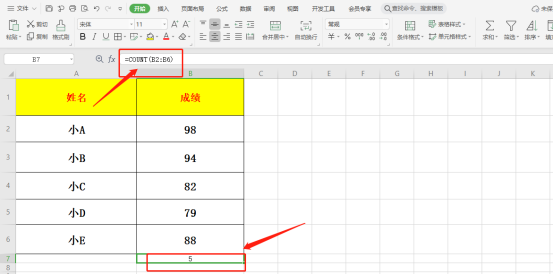
我们在最下面的单位格中输入【=COUNT(B2:B6)】;接着,按【回车键】即可得人数。
方法二:
【利用状态栏来统计人数】(如图所示)。
1、我们点击鼠标【右键】中Excel的状态栏,然后从中勾选【计数】的按钮。
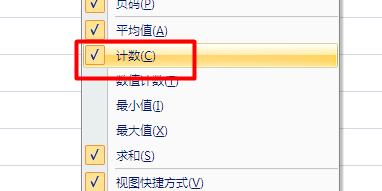
2、接着,我们来框选要计算人数的【单元格区域】;这样,我们就可以在状态栏中看到计算结果。
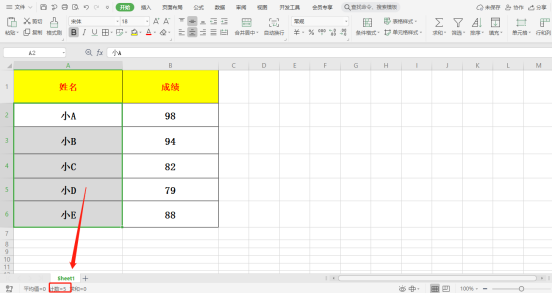
方法三:
可以利用【Ctrl键】来计算不连续的单元格数,从而实现对人数的计算。我们要做的,只需要按住【Ctrl键】,然后,我们点击要计算的单元格即可。
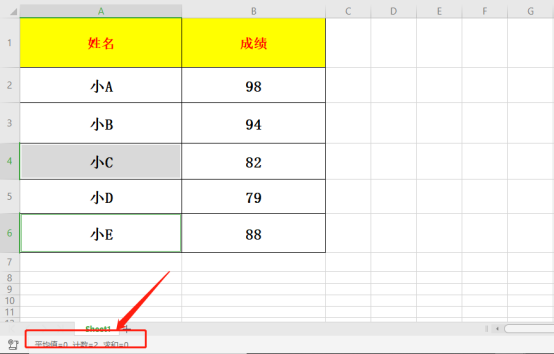
以上分享的3种方法都是在Excel中用来统计人数的方法;而且都不是太难,只需要进行简单的操作,就能轻松完成。好了, 我们今天的课程到这里就要结束了,我们下期再见吧!
本篇文章使用以下硬件型号:联想小新Air15;系统版本:win10;软件版本:Microsoft Office excel 2020。
Excel字数统计在哪实现?
说到字数统计,相信大家第一反应就是word里自带的文字统计功能,但是Excel字数统计可不可以实现呢?如果可以的话,应该怎么做才能明确地显示字数呢?下面就和大家分享一下,excel里面统计字数地具体操作方法和步骤,小白们,快点拿本子记下来哦~
如图所示,我们想统计一下表格中的字数。
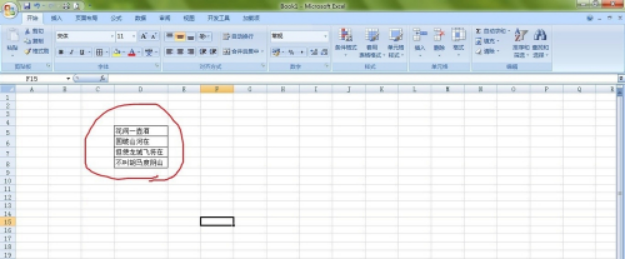
第一种方法是使用excel表格中地函数功能,利用公式len(),来巧妙统计字数,如下图:
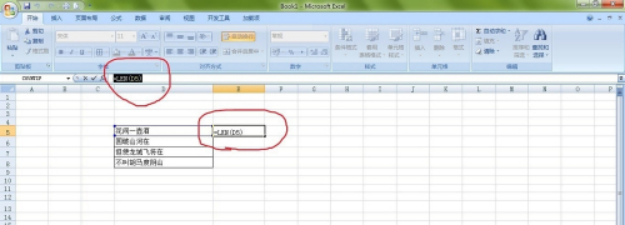
第一步:先在单元格内输入=LEN(D5),然后敲击回车

然后下拉单元格,统计出其他单元格的字数
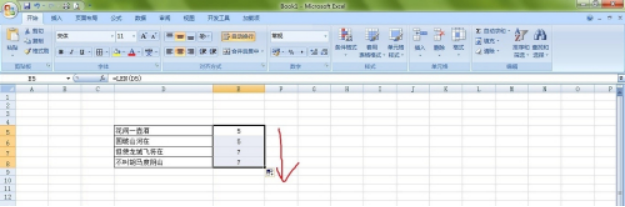
用求和公式计算出总字数

最后,敲击回车后,求和出字数总数
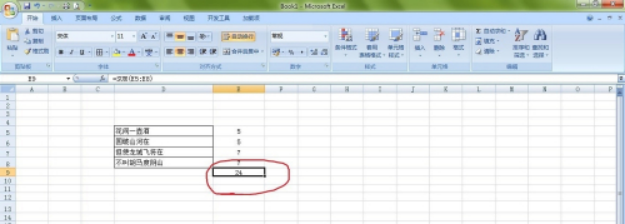
另一种方法就是将excel中的文字复制到word中,再利用word的字数统计统计出字数来

这种方法就是巧妙利用了excel和word两个常用办公软件之间地关系,相比第一种方法,这种方法简单又迅速,还不费脑,哈哈哈。
以上地方法大家都掌握了吗?EXCEL虽然经常被用来统计数字,但是随着技术的发展,EXCEL的功能也越来越强大,Excel字数统计也不在话下,而且由于EXCEL表格形式更美观,很多人更愿意用EXCEL来进行梳理和统计文字,掌握了以上这种方法,在表格中也能将字数知道的一清二楚,快点学会,然后等着被领导夸赞吧。
Excel统计函数常用的有哪些?
Excel的功能,真是强大到我们难以想象,就比如最常用到统计函数,就多达400多种,但是太多,我们又都记不住,怎么办?别急,就让我们一起来学习Excel常用的几种统计函数吧。
1.求和SUM,SUMIF,SUMIFS:
SUM(Number1,[Number2],……):计算单元格区域中所有数值的和。
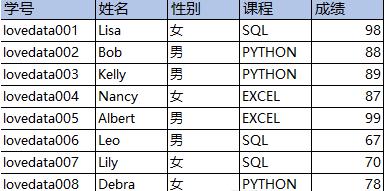
SUMIF(range,criteria,[sum_range]);对满足的单元格求和。
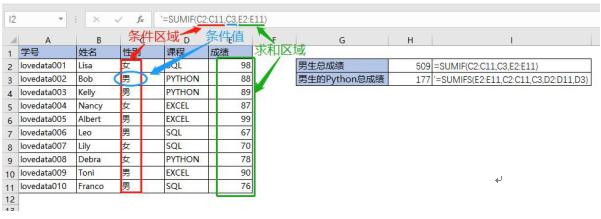
SUMIFS (sum_rang,criteria_range1,criteria1,[criteria_range2,criteria2],…):对一组给定条件指定的单元格求和。
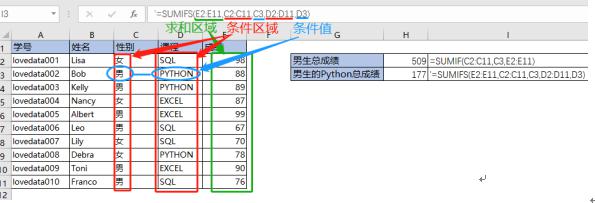
SUM函数大家太过于熟悉,我们这里只看SUMIF和SUMIFS的使用方法。
简单来说,SUMIF函数是对单个条件限制的区域求和,SUMIFS函数是对多个条件限制的区域求和。两个函数都有三个关键的参数:
a. sum_range求和区域,在SUMIF函数中放在最后,在SUMIFS函数中放在最前面。
b. criteria_range条件区域,SUMIF函数中只有一个,SUMIFS函数中可以有任意多个。
c. criteria条件值,SUMIF函数中只有一个,SUMIFS函数中可以有任意多个。
举个例子,下表是一份学生成绩单。
现在想要统计所有人所有课程的总成绩,所有男生的总成绩,所有男生Python课程的总成绩。
SUMIFS函数计算男生Python的总成绩,如图所示。
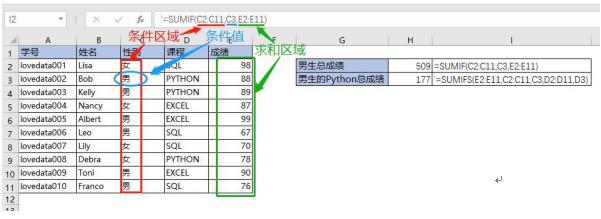
2.分段统计FREQUENCY:
FREQUENCY(data_array,bins_array):以一列垂直数组返回一组数据的频率分布,此函数用于分段统计频率分布,例如统计各个分数段的学生人数。
先选中I2:I6即你需要填充的单元格,按F2,之后输入公式=FREQUENCY(E2:E11,G2:G6),然后按ctrl+shift+enter 就完成啦。如图所示。
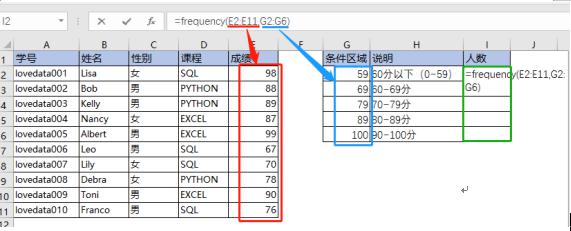
Excel常用的统计函数还有今天,今天就先为大家介绍到这里了,希望都是您能用的上的,如果您还有其他想了解的统计函数,请关注后续介绍呦。
Excel如何用函数统计数量
身为教师职业,每次在孩子们考完试统计成绩的时候都感觉非常累,因为要涉及到统计学生的数量、每科成绩的数量等等,但是当我们接触到用excel函数统计数量就感觉容易很多,下面就和大家分享分享经验。
接下来以班上的孩子们各科成绩为例讲解一下Excel如何用函数统计数量,见下图:
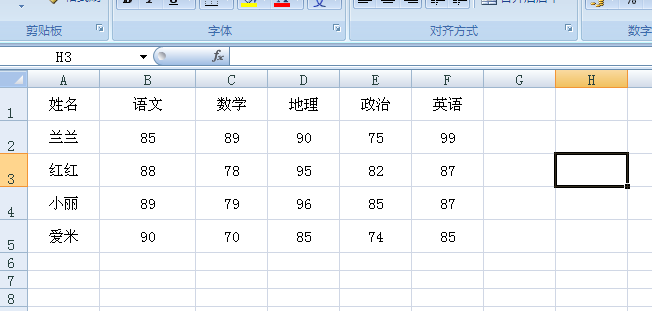
我们以上图统计孩子们的数量为例,来具体介绍Excel如何用函数统计数量,先在菜单栏内找到公式,然后找到插入函数这一选项,见下图:
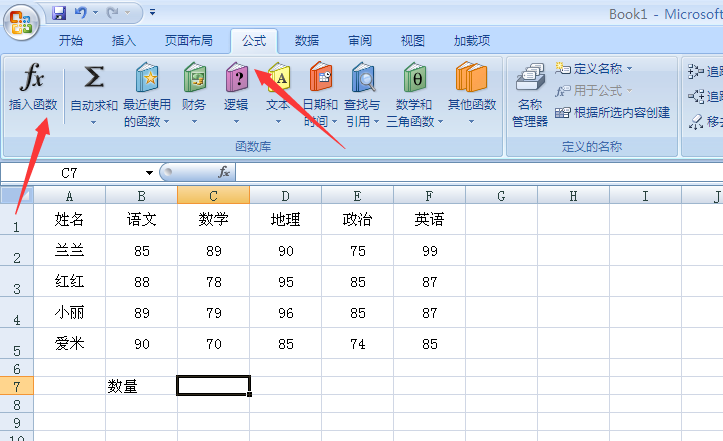
点击插入函数后,会出现以下对话框,我们需要选择COUNTA这个函数:
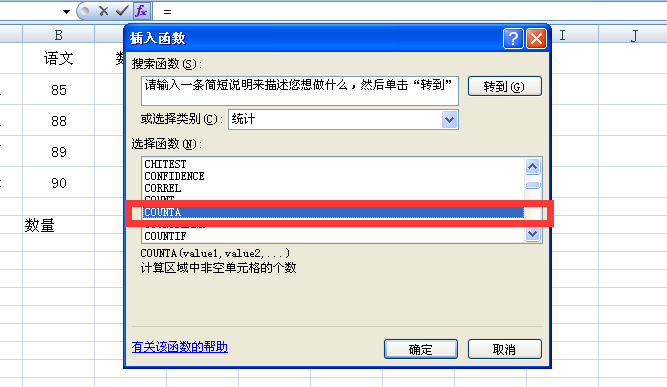
选择完函数,下一步就要输入名字所在的单元格。如下图所示:
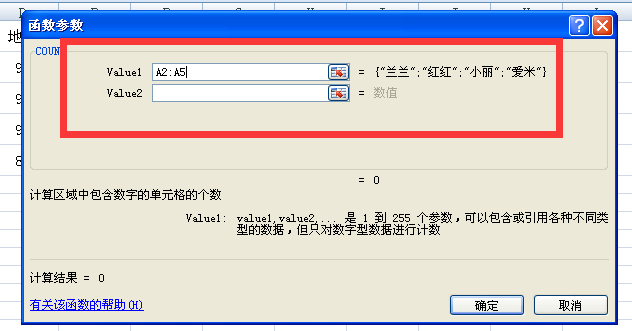
小编提醒你,再输入单元格的时候,一定要看仔细检查看输入的对不对,不然会直接影响数量的统计结果。
最后点击确定,就会出现单元格A1:A5的数量。如图所示:
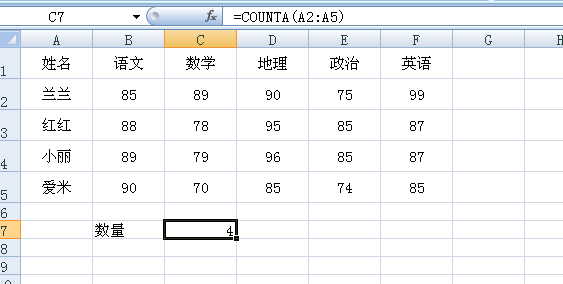
总结一下,首先在确定好统计哪部分单元格数量后,在公式选项找到插入函数,然后选择我们使用的函数COUNTA,函数一定要用对,不然你统计出来的结果是不对的。
小编给您介绍的这种Excel如何用函数统计数量的方法是不是很简单?不过别看它简单,用处可是真的很大。就像我上面说的老师统计学生成绩的例子,还有就是我们办公中统计各个日用品的数量,不会这种方法真的是费力又费时。



